JavaScript is a powerful programming language that allows you to add interactive features to your website. Whether it’s a dynamic calculator, a video player, or an alert box that pops up when a button is clicked, JavaScript helps make your website more engaging and functional. In this comprehensive guide, I’ll walk you through how to add JavaScript to your WordPress pages and posts safely and effectively, covering various methods to suit different needs.
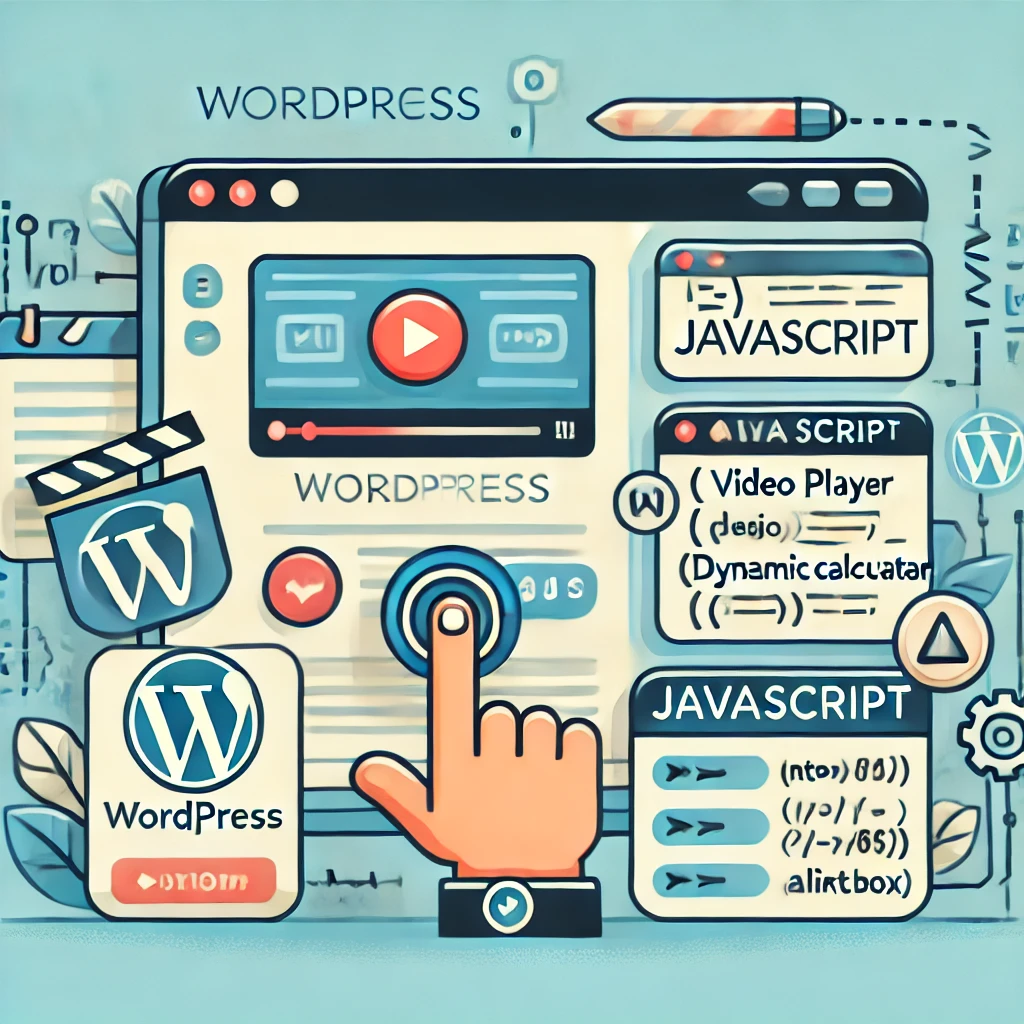
هل يمكنك استخدام JavaScript في ووردبريس؟
نعم، يمكنك استخدام JavaScript في ووردبريس! يشيع استخدام JavaScript لتحسين تجربة المستخدم (UX) وجعل المواقع الإلكترونية أكثر تفاعلية واستجابة. يمكنك استخدام JavaScript لإنشاء تنبيهات منبثقة، أو عرض رسائل عندما يحوم المستخدم فوق عنصر ما، أو حتى إضافة أدوات تفاعلية مثل الآلات الحاسبة أو عمليات التحقق من صحة النماذج المخصصة. في حين أن إضافة جافا سكريبت إلى ووردبريس أمر بسيط نسبيًا، إلا أن الفهم الأساسي ل HTML و CSS يمكن أن يساعدك في تحقيق أقصى استفادة منه.
نصيحة: If you’re starting, don’t worry if some terms seem overwhelming. Take it one step at a time, and soon, you’ll be adding JavaScript like a pro!
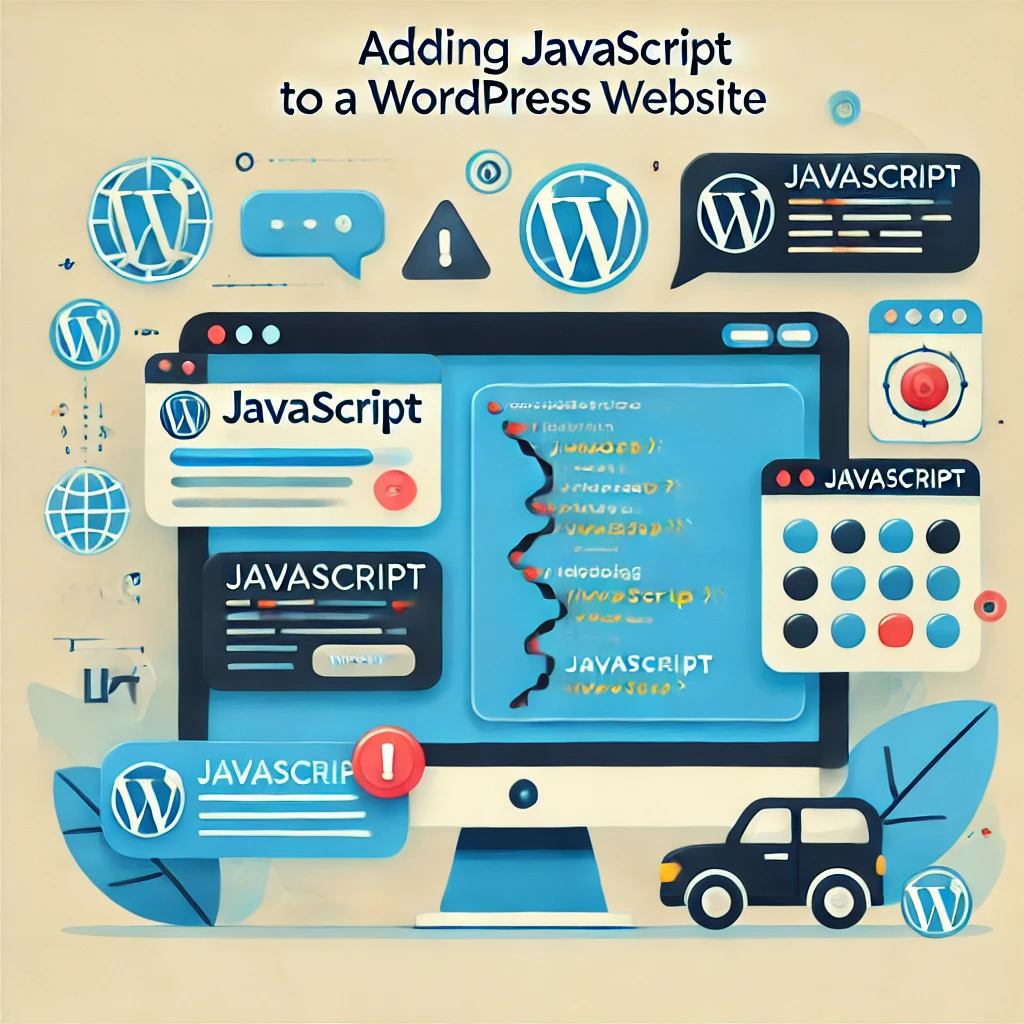
أشياء يجب مراعاتها قبل إضافة جافا سكريبت إلى ووردبريس
Before you add JavaScript to your WordPress website, remember a few essential things. JavaScript errors can potentially break your site, so it’s always best to proceed with caution and follow these steps:
- النسخ الاحتياطي لموقعك: احصل دائمًا على نسخة احتياطية حديثة للموقع قبل إضافة أي كود مخصص. يتضمن ذلك قاعدة البيانات (التي تخزِّن مقالاتك وصفحاتك وإعداداتك وتهيئتك) والملفات (مثل الصور والقالب والإضافات). الإضافات مثل الحقيبة النفاثة أو النسخ الاحتياطية اليدوية في حماية عملك.
- ملاحظة شخصية: I can’t tell you how many times a backup has saved me! It’s one of those things you wish you had done before something went wrong.
- استخدام قالب فرعي: القالب الفرعي هو نسخة من قالبك الحالي الذي يسمح لك بتخصيصه دون التأثير على الكود الأصلي. إذا قمتَ بإجراء تغييرات على ملفات القالب الرئيسي، فقد تتم الكتابة فوقها في المرة التالية التي يتم فيها تحديث القالب الخاص بك. سيؤدي استخدام قالب فرعي أيضًا إلى تسهيل إدارة تعديلاتك.
- بيئة الاختبار: إنشاء بيئة اختبار حيث يمكنك إضافة كود JavaScript دون المخاطرة بتعطيل موقعك الإلكتروني المباشر. خدمات مثل محلي بواسطة دولاب الموازنة أو موقع مرحلي يمكن أن يساعدك في اختبار التغييرات بأمان.
- نصيحة سريعة: بيئة الاختبار هي أفضل صديق لك. فهي تسمح لك بالتجربة دون المخاطرة بموقعك، حتى تتمكن من ارتكاب الأخطاء والتعلم بحرية.
طرق إضافة جافا سكريبت إلى ووردبريس
There are several methods to add JavaScript to WordPress, and I’ll cover the most effective ones here. You can choose the method that best suits your specific needs.
الطريقة 1: استخدام الإضافات
If you’re not comfortable writing code or just want a simpler solution, adding JavaScript to your WordPress site using a plugin is the easiest option.
- إدراج الرؤوس والتذييلات الإضافية: تسمح لك هذه الإضافة بإضافة كود مخصص إلى رأس وتذييل ووردبريس الخاص بك دون تعديل ملفات القالب.
- الخطوات:
- قم بتثبيت وتفعيل إدراج الرؤوس والتذييلات المكوّن الإضافي.
- انتقل إلى الإعدادات > إدراج الرؤوس والتذييلات في لوحة تحكم ووردبريس الخاصة بك.
- You’ll see two fields labeled البرامج النصية في الرأس و البرامج النصية في التذييل. يمكنك لصق كود JavaScript الخاص بك هنا.
- على سبيل المثال، إذا كنت ترغب في إضافة مربع تأكيد ينبثق عند النقر على زر، فقم بلصق الكود التالي في البرامج النصية في الرأس القسم:
الدالة myFunction() {
متغير txt;
إذا (تأكيد("اضغط على زر!")) {
txt = "لقد ضغطت على موافق!";
غير ذلك {} {
txt = "لقد ضغطت على إلغاء!".";
}
document.getElementById("demo").innerHTML = txt;
}سيضيف كود JavaScript هذا مربع تنبيه عند النقر على زر معين، مما يسمح لك بالتفاعل مع زوارك.
مثال لحالة الاستخدام:
Imagine you want to display a special message when someone clicks on a “Sign Up” button. Using a plugin makes it easy to add the necessary JavaScript without touching any theme files.
الملخص:
- الإيجابيات: سهل الاستخدام، ولا يحتاج إلى مهارات ترميز.
- السلبيات: مرونة محدودة مشاكل محتملة في الأداء إذا تمت إضافة الكثير من البرامج النصية.
حديث حقيقي: If you’re starting, plugins like this can save you a lot of headaches. You don’t need to dive into code; you can still get the desired results!
التحدي: استخدم ملحق إدراج الرؤوس والتذييلات لإضافة تنبيه بسيط من JavaScript إلى صفحتك الرئيسية. سيساعدك هذا على الاعتياد على العملية.
الطريقة 2: إضافة جافا سكريبت مباشرة إلى ملفات القالب
You can add JavaScript directly to your theme files, but be careful. This method is riskier if you’re unfamiliar with the code. It is always better to use a child theme to prevent your changes from being overwritten during theme updates.
إنشاء ملف جافا سكريبت مخصص:
- Please create a new file in your theme’s directory and name it custom.js.
- اكتب كود JavaScript الخاص بك في هذا الملف واحفظه.
- لربط هذا الملف بالقالب الخاص بك، عدِّل ملف function.php الخاص بك وأضف الكود التالي:
الدالة Custom_script_enqueue() { {
wp_enqueue_script( 'custom-js'، get_template_directory_directory_duri() . '/js/custom.js', array()، false, true );
}
إضافة_إجراء( 'wp_enqueue_scripts', 'custom_script_enqueue' );سيقوم هذا المقتطف البرمجي بتحميل ملف JavaScript المخصص الخاص بك على جميع صفحات الموقع.
مثال لحالة الاستخدام:
إذا كنت ترغب في إضافة رسالة منبثقة مخصصة في كل صفحة من صفحات الموقع الإلكتروني، فاستخدم هذه الطريقة لتضمين JavaScript في جميع الصفحات.
الملخص:
- الإيجابيات: تحكم كامل في البرنامج النصي، يتم تحميله مباشرة من القالب الخاص بك.
- السلبيات: خطر فقدان التغييرات إذا تم تحديث القالب، ويتطلب معرفة الترميز.
نصيحة شخصية: عندما بدأت بإضافة JavaScript إلى ملفات القوالب، تعلمت سريعًا أهمية القوالب الفرعية بالطريقة الصعبة. استخدم دائمًا قالبًا فرعيًا لحماية عملك من الكتابة فوقه! التحدي: أنشئ قالبًا فرعيًا وأضف ملف JavaScript بسيطًا يعرض تنبيهًا في كل صفحة. سيساعدك هذا على فهم العملية والتأكد من أن تغييراتك آمنة من تحديثات القالب.
الطريقة 3: استخدام خطافات ووظائف ووردبريس
يسمح لك استخدام خطافات ووردبريس ووظائفه بإضافة جافا سكريبت إلى أجزاء محددة من موقعك دون تحرير ملفات القالب مباشرةً.
استخدام الدالة wp_enqueue_script(): تضيف الدالة wp_enqueue_script() ملفات جافا سكريبت مخصصة إلى قالب ووردبريس الخاص بك. إليك الطريقة:
الدالة add_custom_js() { {
wp_enqueue_script( 'my-custom-js'، get_template_directory_directory_duri() . ' /js/custom.js، مصفوفة()، خطأ، صحيح );
}
إضافة_إجراء( 'wp_enqueue_scripts', 'add_custom_js' );تضمن هذه الطريقة تحميل ملفات JavaScript بشكل صحيح وعدم تعارضها مع مكتبات أو قوالب أخرى.
إضافة JavaScript إلى منشورات أو صفحات محددة: يمكنك إضافة JavaScript إلى منشور أو صفحة معينة فقط. استخدم الكود التالي للقيام بذلك:
الدالة Add_custom_js_to_page() {
إذا كانت ( is_single( '1' ) ) { { // استبدل '1' بمعرف المقالة أو الصفحة الخاصة بك
?>
// رمز JavaScript الخاص بك هنا
<?php
}
}
add_action( 'wp_head', 'add_custom_js_js_to_page' );استبدل 1 مع معرّف المقالة أو الصفحة الفعلي، وستتم إضافة JavaScript إلى تلك الصفحة فقط.
مثال لحالة الاستخدام:
لنفترض أن لديك عرضًا ترويجيًا خاصًا على صفحة منتج معين وتريد إضافة جافا سكريبت يؤثر فقط على تلك الصفحة - تتيح لك هذه الطريقة القيام بذلك.
الملخص:
- الإيجابيات: تحكم دقيق في مكان تشغيل جافا سكريبت، ويمنع تعارض التعليمات البرمجية.
- السلبيات: يتطلب إلمامًا بخطافات ووردبريس، وأكثر تعقيدًا للمبتدئين.
قصة سريعة: احتجت ذات مرة إلى إضافة مؤقت للعد التنازلي إلى صفحة منتج واحد أثناء عملية بيع. سمح لي استخدام الخطافات بإضافته بسلاسة دون التأثير على بقية الموقع.
التحدي: استخدام wp_enqueue_script() لإضافة JavaScript إلى صفحة معينة على موقعك. جرّب إضافة مؤقت عد تنازلي أو رسالة مخصصة لجعل الصفحة أكثر تفاعلية.
الطريقة 4: إنشاء مكون إضافي مخصص
إذا كنت تفضل الحفاظ على كود JavaScript الخاص بك مستقلاً عن القالب الخاص بك، يمكنك إنشاء إضافة مخصصة لإضافة JavaScript.
خطوات إنشاء مكون إضافي مخصص:
- في
wp-content/pluginsالدليل، وأنشئ مجلدًا جديدًا باسمالمكون الإضافي لجافا سكريبت الخاص بي. - داخل هذا المجلد، قم بإنشاء ملف جديد باسم
بلدي-جافا سكريبت-plugin.php. - أضف رأس المكون الإضافي التالي ورمز JavaScript:
// رمز جافا سكريبت الخاص بك هنا
4- احفظ هذا الملف وحمِّله إلى خادمك. من المفترض أن ترى الآن الإضافة المخصصة الخاصة بك مدرجة على ملحقات ووردبريس الصفحة.
5- قم بتفعيل الإضافة وسيتم تنفيذ كود JavaScript الخاص بك. مثال لحالة الاستخدام:
This is ideal when you want a piece of JavaScript functionality that isn’t tied to a specific theme—maybe you want it to persist even if you change your theme later.
الملخص:
- الإيجابيات: يحافظ على JavaScript مخصص منفصل عن القالب، مما يجعله أكثر مرونة وقابلية للنقل.
- السلبيات: يتطلب بعض المعرفة بتطوير المكونات الإضافية والمزيد من الإعداد الأولي.
نصيحة احترافية: Creating your plugin may seem daunting, but it’s a great way to make your code reusable across different themes or projects.التحدي: Create a simple custom plugin that adds a “Hello, World!” alert to your site. This is a great way to get familiar with plugin development.
الطريقة 5: إضافة جافا سكريبت إلى الأدوات
لإضافة JavaScript إلى الأداة، اتبع الخطوات التالية:
- انتقل إلى الأدوات في لوحة تحكم ووردبريس الخاصة بك.
- إضافة HTML مخصص إلى شريطك الجانبي أو التذييل.
- أدخل كود جافا سكريبت الخاص بك باستخدام
<script>الوسم:
تنبيه("مرحبًا، هذا تنبيه القطعة!");مثال لحالة الاستخدام:
هل تريد إضافة رسالة ترحيب أو بعض التفاعل الممتع في الشريط الجانبي؟ تعد إضافة JavaScript إلى منطقة القطعة خيارًا مثاليًا.
الملخص:
- الإيجابيات: سريع وسهل إضافة جافا سكريبت (JavaScript) إلى مناطق عناصر واجهة مستخدم محددة.
- السلبيات: نطاق محدود، قد لا يكون مثاليًا للنصوص الأكبر حجمًا.
التحدي: أضف رسالة ترحيبية مستندة إلى JavaScript إلى منطقة القطعة على موقعك. سيتيح لك ذلك معرفة كيفية عمل الأدوات المصغّرة مع البرامج النصية المخصصة.
إضافة جافا سكريبت إلى التذييل
يمكنك أيضًا إضافة JavaScript إلى تذييل موقع WordPress الخاص بك. أسهل طريقة للقيام بذلك هي استخدام خطاف wp_footer في ملف function.php الخاص بقالبك.الدالة Add_js_to_footer() {{
?>
// رمز جافا سكريبت الخاص بك هنا
<?php
}
add_action( 'wp_footer', 'add_js_to_footer' );يضمن ذلك تحميل JavaScript أخيرًا، مما يحسِّن سرعة الموقع ويمنع حدوث مشكلات في عدم جاهزية نموذج كائن المستند (DOM).
مثال لحالة الاستخدام:
يمكن أن يكون تحميل JavaScript في التذييل مفيدًا جدًا لتتبع البرامج النصية، مثل Google Analytics، لأنه يضمن عدم تأثيرها على سرعة تحميل المحتوى الرئيسي.
الملخص:
- الإيجابيات: يضمن تحميل JavaScript بعد المحتوى الرئيسي، مما يحسن الأداء.
- السلبيات: يتطلب معرفة بالبرمجة ويقتصر على البرامج النصية التي يجب أن تعمل بعد تحميل الصفحة.
تصحيح أخطاء جافا سكريبت في ووردبريس
في بعض الأحيان، قد لا تتصرف JavaScript كما هو متوقع. إليك كيفية تصحيح الأخطاء في موقع ووردبريس الخاص بك:
1.استخدام وحدة تحكم المتصفح: انقر بزر الفأرة الأيمن في أي مكان على صفحة الويب الخاصة بك، وحدد الفحص، ثم انتقل إلى وحدة التحكم علامة التبويب. هنا، سترى أي أخطاء في JavaScript مدرجة.
- مثال على الخطأ:
خطأ مرجعي غير معلوم: دالتي غير معرفة. هذا يعني أن الدالة إما مفقودة أو تمت تسميتها بشكل غير صحيح.
2.تمكين تصحيح أخطاء البرامج النصية: لتمكين تصحيح أخطاء JavaScript في ووردبريس، أضف السطر التالي إلى wp-config.php file:
تعريف('SCRIPT_DEBUG'، صحيح);3.تعطيل المكونات الإضافية: If your JavaScript isn’t working as expected, disable all plugins to see if one is causing a conflict. Then, reactivate them one by one to find the culprit.
- مثال على السيناريو: قد تتجاوز إحدى الإضافات دالة JavaScript الخاصة بك، مما يتسبب في سلوك غير متوقع.
4الأخطاء الشائعة:
- الأخطاء النحوية: تحقق من كود JavaScript الخاص بك بحثًا عن فواصل منقوطة مفقودة أو أقواس غير متطابقة أو أخطاء مطبعية.
- مسارات الملفات غير صحيحة: تأكد من صحة المسار إلى ملف JavaScript الخاص بك، خاصة عند استخدام wp_enqueue_script().
- مشكلات طلب التحميل: يجب تغليف JavaScript، التي تعتمد على عناصر غير متوفرة بعد في DOM، داخل حدث DOMContentLoaded أو حدث تحميل النافذة.
مستند.addEventEventListener('DOMContentLoaded'، دالة() {
// الرمز الخاص بك هنا
});مثال من الحياة الواقعية: قضيتُ ذات مرة ساعات في تصحيح مشكلة ما لأكتشف أنني نسيت أن أغلف النص البرمجي في حدث DOMContententLoaded، مما تسبب في تشغيله قبل تحميل العناصر المطلوبة. تعلمت الدرس!
الأدوات والموارد
إليك بعض الأدوات والموارد التي يمكن أن تساعدك أثناء العمل مع جافا سكريبت في ووردبريس:
- أدوات مطوّري Chrome: رائع لفحص العناصر وتصحيح كود JavaScript مباشرةً في المتصفح.
- JSFiddle / CodePen: استخدم هذه الملاعب على الإنترنت لاختبار أجزاء صغيرة من شيفرة JavaScript قبل إضافتها إلى موقعك.
- محلي بواسطة دولاب الموازنة: أداة لإنشاء بيئة ووردبريس محلية حيث يمكنك اختبار جافا سكريبت بأمان.
- استرجاع الفسفور الابيض: إذا أدى تحديث الإضافة إلى تعطيل JavaScript الخاص بك، فيمكنك استخدام WP Rollback للعودة إلى إصدار سابق.
نصيحة سريعة: استخدم أدوات مثل JSFiddle لتجربة جافا سكريبت بسرعة. فهي تحميك من احتمال تعطل موقع ووردبريس الخاص بك أثناء الاختبار.
الأسئلة الشائعة (FAQ)
1. هل يمكنني إضافة JavaScript إلى صفحات محددة فقط؟
يمكنك استخدام خطافات ووردبريس والعلامات الشرطية لإضافة جافا سكريبت إلى صفحات محددة. على سبيل المثال، يمكن أن تستهدف is_single() منشورات فردية.
2. ماذا لو تعطّل موقعي JavaScript الخاص بي؟
استخدم دائمًا نسخة احتياطية قبل إضافة كود مخصص. يمكنك استعادة موقعك إلى حالة العمل في حالة حدوث خطأ.
3. Why isn’t my JavaScript working?
تحقق من وحدة تحكم المتصفح بحثًا عن أخطاء، وتأكد من تحميل النص البرمجي بشكل صحيح، وتحقق من عدم وجود تعارضات مع الإضافات أو القوالب الأخرى.
4. How do I make sure my JavaScript doesn’t affect accessibility?
تأكد من إمكانية الوصول إلى تفاعلات JavaScript على لوحة المفاتيح وتوفير بدائل لقارئات الشاشة. تجنب استخدام JavaScript الذي يعطل التدفق العادي للصفحة.
الخاتمة
جدول ملخص:
| الطريقة | الإيجابيات | السلبيات |
|---|---|---|
| المكوّن الإضافي | سهل، لا يحتاج إلى ترميز | مرونة محدودة وتضارب محتمل |
| ملفات الموضوعات | تحكم كامل، وتكامل سهل | مخاطرة أثناء تحديثات السمات |
| الخطافات والوظائف | تحكم دقيق، أقل عرضة للنزاعات | يتطلب معرفة بالبرمجة |
| المكوّن الإضافي المخصص | مستقل عن الموضوع ومرن | يتطلب معرفة بتطوير المكونات الإضافية |

